
Mundarija:
- 1-qadam: RPI-Imager-ni o'rnating
- 2-qadam: Rpi-tasvirli tasvirni MicroSD-ga o'rnating
- 3 -qadam: Boshsiz o'rnatish uchun Ssh faylini qo'shing
- 4 -qadam: Tarmoqqa ulaning, IP manzilini toping va DHCP ulanishini o'rnating
- 5 -qadam: SSH orqali ulaning, parolni o'zgartiring va VNC -ga kirishni o'rnating
- 6 -qadam: RealVNC orqali ulaning
- 7 -qadam: Rapsberry PI -dan rohatlaning
- Muallif John Day [email protected].
- Public 2024-01-30 13:23.
- Oxirgi o'zgartirilgan 2025-01-23 15:14.


Men ushbu Rapsberry PI -ni o'z blogimda qiziqarli loyihalarda ishlatishni rejalashtirmoqdaman. Buni tekshirib ko'ring.
Men Raspberry PI -ni ishlatishni xohladim, lekin mening yangi joyimda klaviatura yoki sichqon yo'q edi. Men malina PI -ni o'rnatganimga bir muncha vaqt bo'ldi, shuning uchun men hozirgi oddiy usulni yangilab, qanday muammolarni hal qilishim mumkinligini ko'rishni xohladim.
Bu sizga kerak bo'ladi:
- Raspbery PI.
- MicroSD 32 GB
- MicroSD adapteri (SD -ni noutbukda o'qish uchun kerak bo'lishi mumkin).
- Sizning malina uchun energiya vilkasi.
Biz bu Raspberry PI -ni Raspberry PI OS bilan, SSH va VNC -ga kirishni boshsiz rejim orqali o'rnatamiz. Men buni dasturiy ta'minotni aniqlaydigan radio loyihalari uchun ishlatishni rejalashtirmoqdaman, shuning uchun menga Raspberry PI -ni sozlash uchun GUI kerak edi.
1-qadam: RPI-Imager-ni o'rnating
Ilgari, rapsberry pi uchun tasvirni o'rnatishning boshqa usullari bor edi, lekin ulardan ko'pini ishlatish unchalik oson emas edi. 2020 yilda eng yaxshi usul-rpi-tasvirchidan foydalanish
Agar siz Linuxdan foydalanayotgan bo'lsangiz, uni quyidagi buyruq bilan o'rnating.
robert@robert-enreach: ~ $ sudo snap install rpi-imager
Alan Papadan (popey) rpi-imager v1.4 o'rnatilgan
2-qadam: Rpi-tasvirli tasvirni MicroSD-ga o'rnating

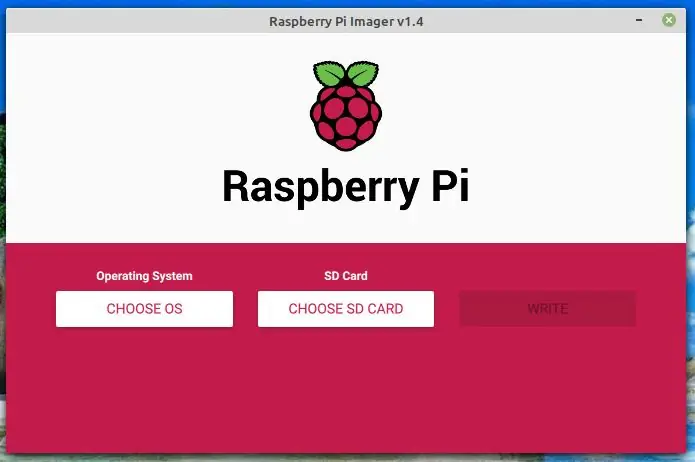
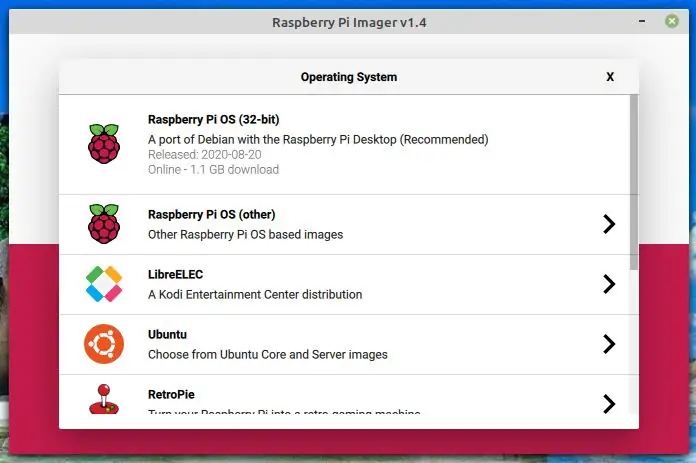
Buyruqlar satridan rpi-imager-ni ishga tushiring. Siz malinali pi -ga qaysi OS versiyasini o'rnatishni va o'rnatmoqchi bo'lgan microsd -kartani tanlash uchun grafik interfeysga ega bo'lasiz.
robert@robert-enreach: ~ $ rpi-tasvirchi
3 -qadam: Boshsiz o'rnatish uchun Ssh faylini qo'shing
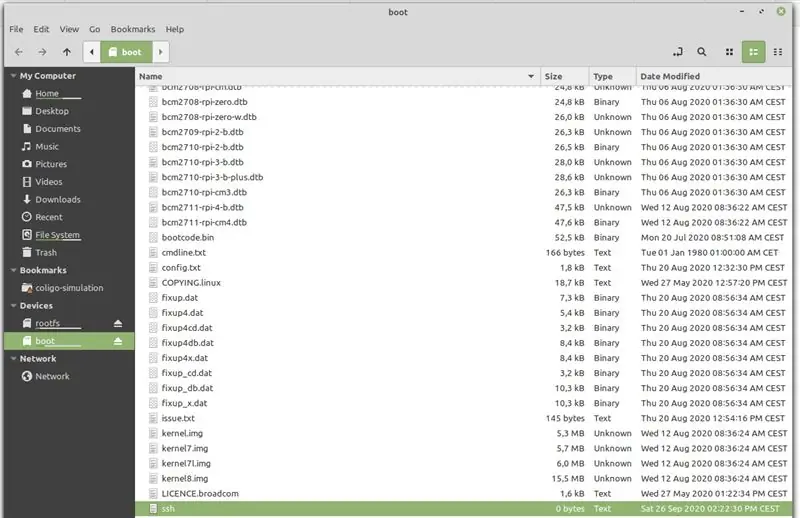
Mening alohida holatimda, menda faqat noutbuk bor edi va menda Malinaga ulanadigan sichqoncha, klaviatura yoki ekran yo'q edi. Men televizordan foydalanishim mumkin edi, lekin bu juda murakkab ko'rinadi. Men boshsiz o'rnatish bilan bordim.
Bu shuni anglatadiki, siz Raspberry Pi -ga tarmoq orqali ulanasiz va VHC -dan Raspberry -ga kirishni yoqish uchun SSH -dan foydalanasiz. So'nggi versiyalarda SSH o'chirilgan, shuning uchun rasmda ko'rsatilgandek yuklash bo'limiga SSH faylini qo'shish kerak. Uni yuklash bo'limiga qo'shishni unutmang, chunki MicroSD sizning operatsion tizimingizga ulanganda siz bir nechta ko'rishingiz mumkin, menda bu bilan bir necha bor muammo bo'lgan.
4 -qadam: Tarmoqqa ulaning, IP manzilini toping va DHCP ulanishini o'rnating
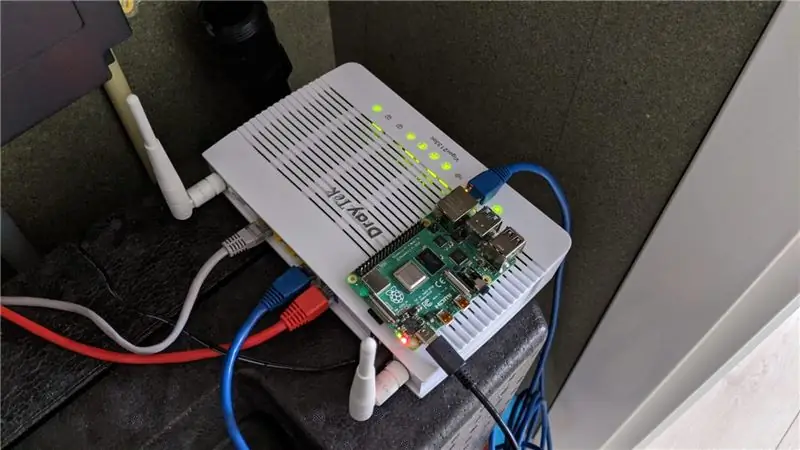
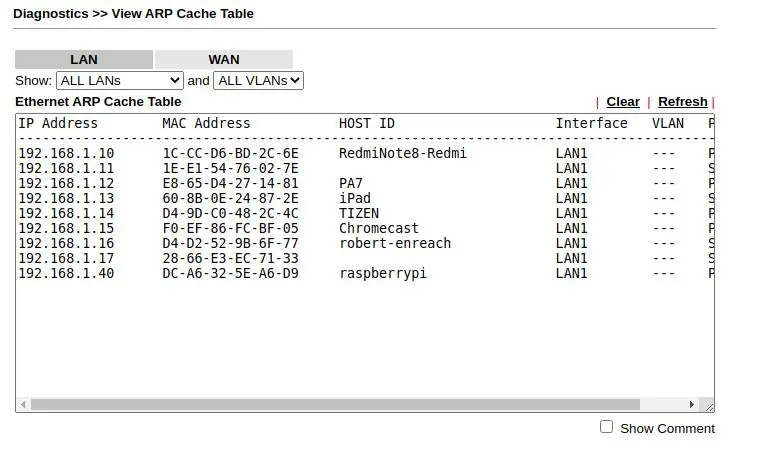
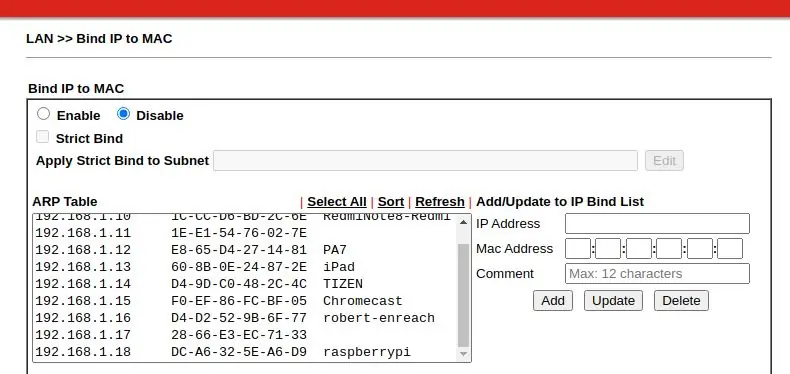
Bu qadam rasmlardan farq qiladi, chunki sizda menikidan boshqacha yo'riqnoma bo'lishi mumkin. Mening vaziyatimda Draytek yo'riqnoma bor, u juda ko'p xususiyatlarga ega. Umuman olganda, siz uy yo'riqchisi bilan tanishishni va ba'zi narsalarni topishni xohlaysiz. Sizning yo'riqnomaingizda ARP yoki DHCP uchun joy bo'lishi mumkin, shuning uchun siz Raspberry tomonidan yaratilgan bog'lanishni ko'rishingiz mumkin.
Raspberry Pi malinali PI nomini sukut bo'yicha ishlatadi, shuning uchun uni osongina topishingiz mumkin. Bu holda men DHCP ulanishini o'rnataman, shunda Raspberry Pi har doim bir xil IP -manzilni oladi 192.168.1.40
Siz uni marshrutizatordan, keyinroq kompyuteringizdan pinglash imkoniyatiga ega bo'lishingiz kerak va hoziroq unga kirish mumkin.
5 -qadam: SSH orqali ulaning, parolni o'zgartiring va VNC -ga kirishni o'rnating
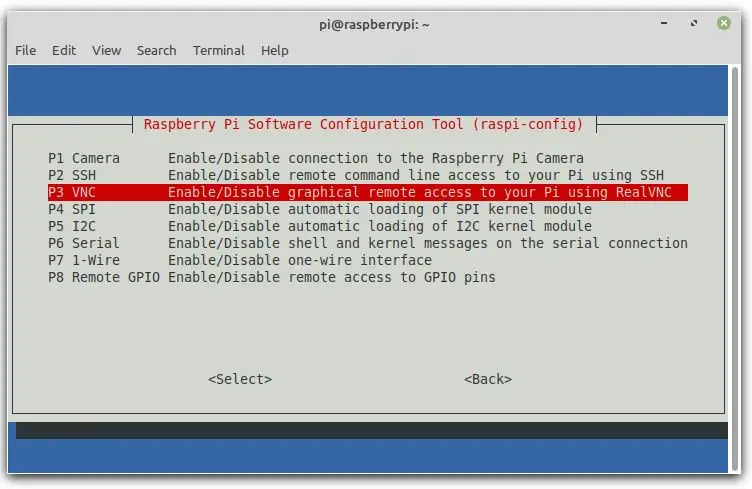
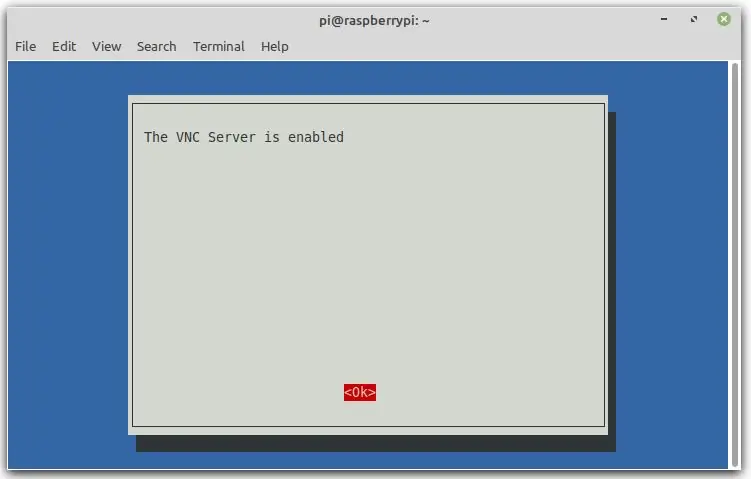
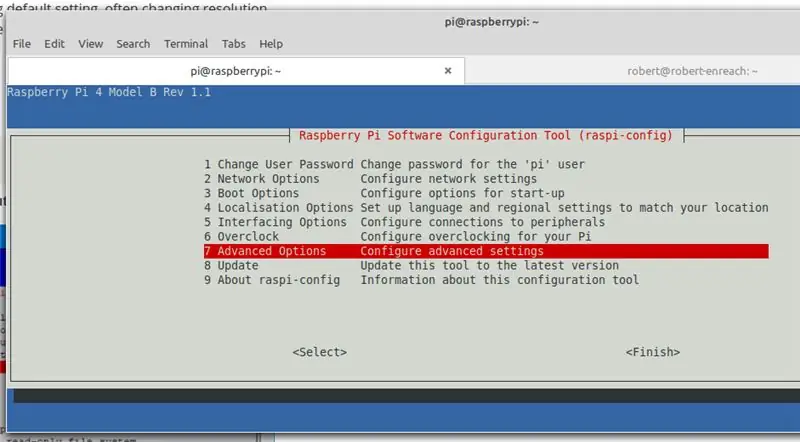
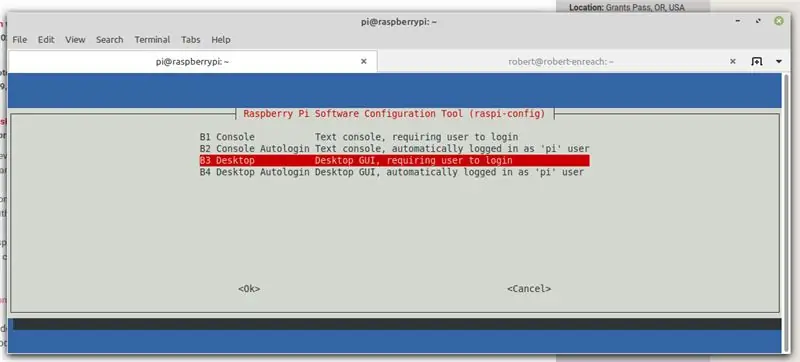
Hozircha siz Raspberry PI -ni tarmoqqa ulab, unga ssh kirgizishga muvaffaq bo'ldingiz. SSH -ni yoqish kerak, chunki siz Rapsberry Pi uchun SD -kartaning yuklash qismiga SSH faylini qo'shdingiz.
Ssh uchun quyidagi standart ma'lumotlardan foydalaning: pi / raspberry.
robert@robert-enreach: ~ $ ssh [email protected]
"192.168.1.40 (192.168.1.40)" hostining haqiqiyligini aniqlab bo'lmaydi. ECDSA kalit barmoq izi SHA256: no3JtIRZRG2SqSbWHg1sVC35mBjHyeX9SgDr81uPeuU. Haqiqatan ham ulanishni davom ettirmoqchimisiz (ha/yo'q)? ha Ogohlantirish: "192.168.1.40" (ECDSA) ma'lum xostlar ro'yxatiga doimiy ravishda qo'shilgan. [email protected] parol: Linux raspberrypi 5.4.51-v7l+ #1333 SMP Mon 10 Avgust 16:51:40 BST 2020 armv7l Debian GNU/Linux tizimiga kiritilgan dasturlar-bepul dasturiy ta'minot; har bir dastur uchun aniq tarqatish shartlari/usr/share/doc/*/mualliflik huquqidagi alohida fayllarda tasvirlangan. Debian GNU/Linux, amaldagi qonunlar ruxsat bergan darajada, KAFSATSIZ YO'Q. So'nggi kirish: 26 -sentabr, shanba, 13:41:55, 2020 SSH yoqilgan va "pi" foydalanuvchisi uchun standart parol o'zgartirilmagan. Bu xavfsizlik xavfi - iltimos 'pi' foydalanuvchisi sifatida kiring va yangi parol o'rnatish uchun 'passwd' kiriting. Wi-Fi hozirda rfkill tomonidan bloklangan. Ishlatishdan oldin mamlakatni sozlash uchun raspi-config-dan foydalaning. Agar siz SSH -ni ishlata olgan bo'lsangiz, siz yo'ldasiz. Agar yo'q bo'lsa, orqaga qayting va yuklash bo'limidagi ssh faylini tekshiring. Bu vaqtda parolingizni o'zgartiring
pi@raspberrypi: ~ $ passwd
Pi uchun parolni o'zgartirish. Joriy parol: Yangi parol: Yangi parolni qayta kiriting: passwd: parol muvaffaqiyatli yangilandi Men ushbu Rapsberry -ni ba'zi dasturiy ta'minot radiosi uchun ishlatishni rejalashtirmoqdaman, shuning uchun menga GUI interfeysi kerak bo'ladi. Ish stolini yoqish, piksellar sonini o'zgartirish va VNC -ga kirishni yoqish uchun konfiguratsiyani ishga tushiring
pi@raspberrypi: ~ $ sudo raspi-config
Siz hozir Raspberry PI -ni SSH 22 va VNC 5900 portlarida tinglayotganini tekshirishingiz mumkin
pi@raspberrypi: ~ $ netstat -tupln
(Hamma jarayonlarni aniqlab bo'lmaydi, jarayonga tegishli bo'lmagan ma'lumotlar ko'rsatilmaydi, hammasini ko'rish uchun siz root bo'lishingiz kerak.) Faol Internet ulanishlari (faqat serverlar) Proto Recv-Q Send-Q Mahalliy Manzil Tashqi Manzil Davlat PID /Dastur nomi tcp 0 0 0.0.0.0:5900 0.0.0.0:* TINLASH - tcp 0 0 0.0.0.0:22 0.0.0.0:* TINLASH - tcp6 0 0::: 5900:::* TINLASH - tcp6 0 0::: 22:::* TINLAY - udp 0 0 0.0.0.0:68 0.0.0.0:* - udp 0 0 0.0.0.0:47273 0.0.0.0:* - udp 0 0 0.0.0.0:5353 0.0.0.0:* - udp6 0 0::: 42453:::* - udp6 0 0::: 5353:::* -
6 -qadam: RealVNC orqali ulaning

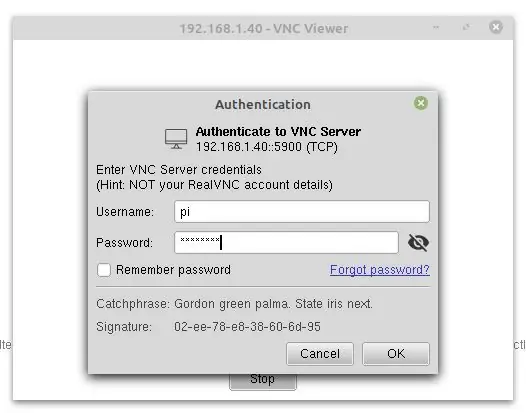
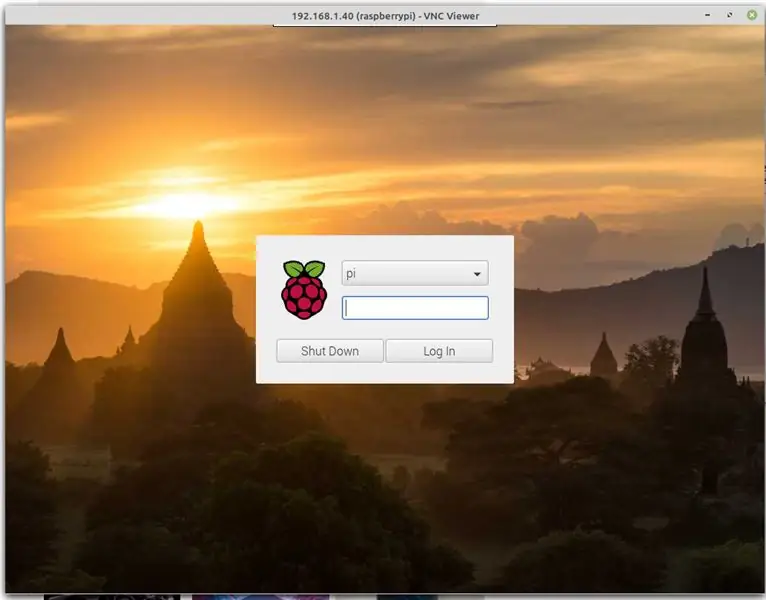
Men VNC orqali ulanishda muammolarga duch keldim, chunki men tez -tez uchraydigan xatoni oldim. Bu Rapsberry PI -dagi vnc -server tomonidan ishlatiladigan yozish turi bilan bog'liq. RealVNC vncviewer -ni o'rnatish bunga eng yaxshi alternativ edi. Siz uni havoladan yuklab olishingiz mumkin: RealVNC Viewer
Pi / paroldan oldin o'rnatgan hisobga olish ma'lumotlarini ishlating.
7 -qadam: Rapsberry PI -dan rohatlaning
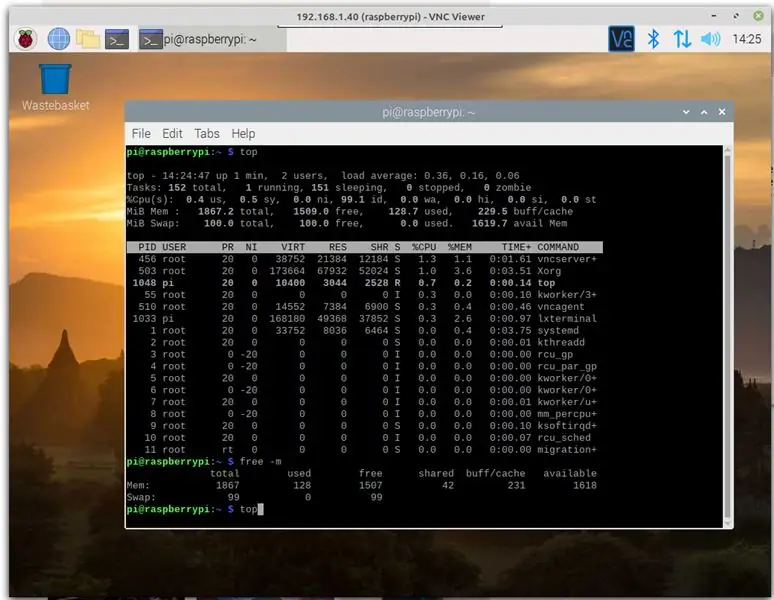
Siz hozir malinadan bahramand bo'lishingiz mumkin. GUI o'rnatilgan bu yangi protsessor 5% atrofida va 1,5 Gb bo'sh xotiraga ega. Men kelajakda qo'llarimni 4 Gb xotira modeliga kiritishga harakat qilaman.
Tavsiya:
Raspberry Pi ish stoli: ekransiz boshsiz xavfsiz o'rnatish: 6 qadam

Raspberry Pi ish stoli: ekransiz boshsiz xavfsiz o'rnatish: Agar siz buni o'qiyotgan bo'lsangiz, ehtimol siz Raspberry Pi bilan tanishsiz. Menda uy atrofida turli xil loyihalarni amalga oshirish uchun bir nechta ajoyib taxtalar bor. Agar siz Raspberry Pi bilan qanday ishlashni ko'rsatadigan ko'rsatmaga qarasangiz
Qanday qilib 3D printerga har qanday turdagi LEDni osongina qo'shish mumkin: 8 qadam (rasmlar bilan)

Qanday qilib 3D printerga har qanday turdagi LEDni osongina qo'shish mumkin: Sizda podvalda chang to'playdigan zaxira LEDlar bormi? Printeringiz bosib chiqarayotgan narsalarni ko'ra olmaslikdan charchadingizmi? Yana qarab turmang, bu ko'rsatma sizga printerning yuqori qismiga LED yorug'lik chizig'ini qo'shishni o'rgatadi
Raspberry Pi 3: 8 bosqichida Raspbian operatsion tizimini boshsiz o'rnatish

Raspberry Pi 3 -da Raspbian OS -ni boshsiz o'rnatish: Raspberry Pi -ni boshsiz qanday o'rnatish bo'yicha ko'rsatmaga xush kelibsiz. Sarguzashtli sayohat odam Raspberry Pi -ni sotib olganidan boshlanadi va yaqin kunlarda qiziqarli loyihalarni amalga oshirishga umid qiladi. Yaxshi eshitiladi, lekin odam kelganda hayajon kamayadi
Raspbian -ni Raspberry Pi 3 B -ga HDMI holda o'rnatish - Raspberry Pi 3B bilan ishlashni boshlash - Raspberry Pi 3: 6 qadamlarini o'rnatish

Raspbian -ni Raspberry Pi 3 B -ga HDMI holda o'rnatish | Raspberry Pi 3B bilan ishlashni boshlash | Sizning Raspberry Pi 3-ni o'rnatish: Ba'zilaringiz bilasizki, Raspberry Pi kompyuterlari juda ajoyib va siz butun kompyuterni bitta kichik taxtada olishingiz mumkin. Raspberry Pi 3 Model B to'rt yadroli 64-bitli ARM Cortex A53-ga ega. 1,2 gigagertsli chastotada. Bu Pi 3 ni taxminan 50 ga oshiradi
Raspbian (Jessie) boshsiz Raspberry Pi -ni o'rnatish: 3 qadam

Raspbian (Jessie) boshsiz Raspberry Pi -ni o'rnatish: Birinchidan, biz bu nima ekanligini bilishimiz kerak, men bu erda nazariya darslarini bermoqchi emasman, hozircha siz malina pi bitta ekanligini bilishingiz kerak. taxta mini kompyuter (mini ma'nosida an'anaviy kompyuterlardan kichikroq) Hammasi shu. Oddiy
